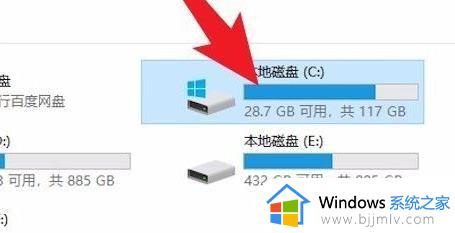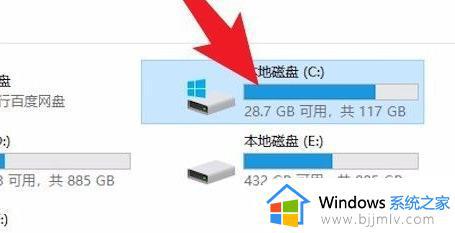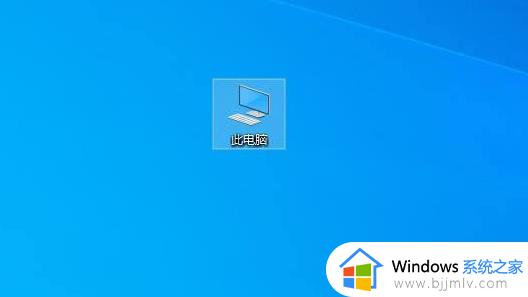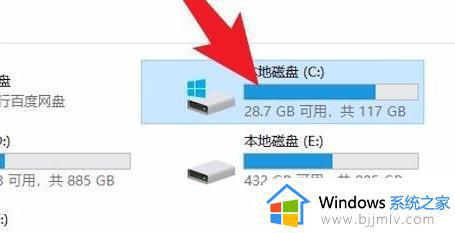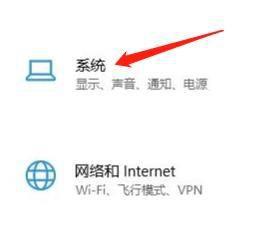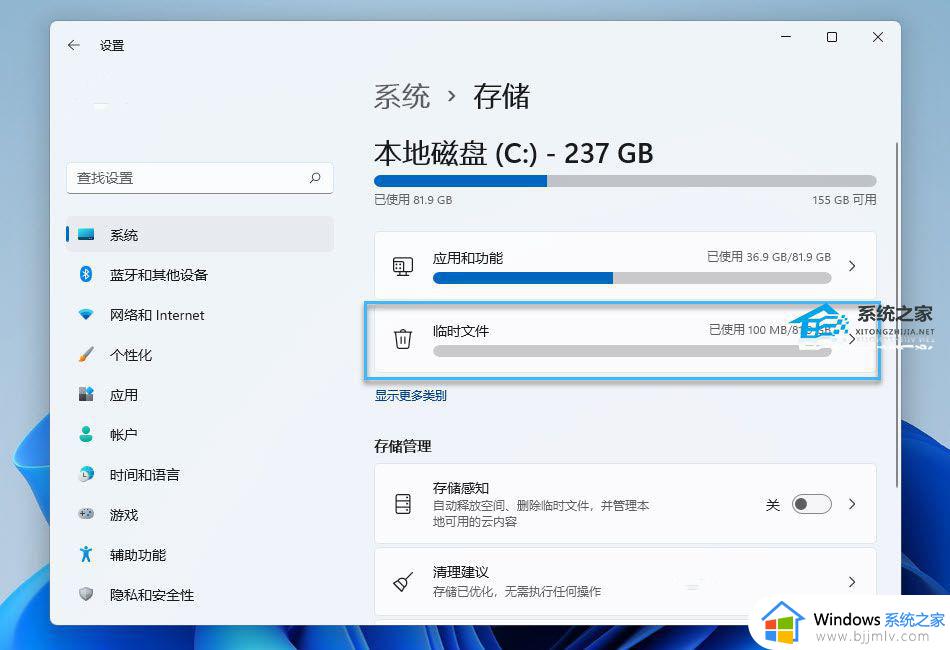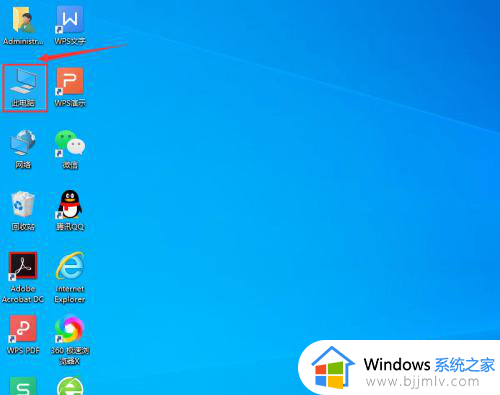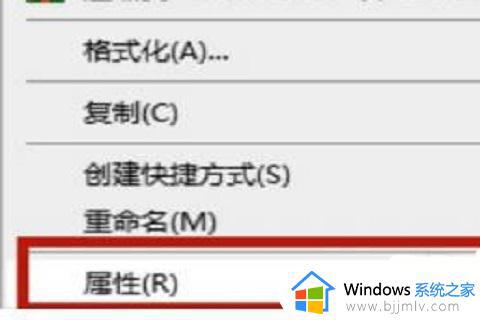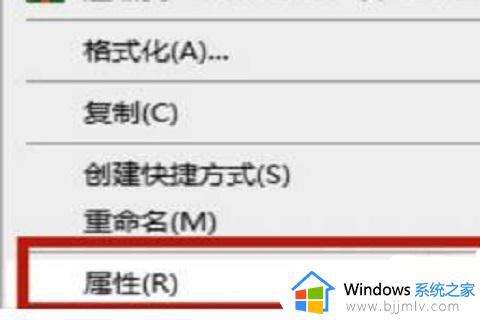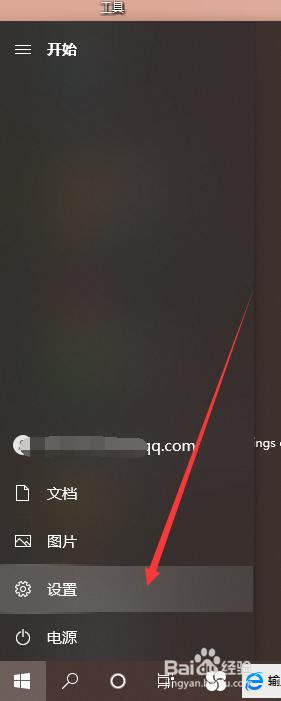win10自动下载的更新包怎么删除 win10电脑的更新包在哪里删除
更新时间:2023-12-01 10:50:54作者:runxin
当前win10系统的运行还不是很稳定,因此为微软也会通过定期的补丁推送来进行修复,可是在win10系统自动下载更新包的情况下,有些用户觉得某些功能不喜欢时就想要将更新包进行删除,那么win10电脑的更新包在哪里删除呢?今天小编就给大家讲解win10自动下载的更新包怎么删除,一起来了解下吧。
具体方法如下:
1. 首先找到桌面这个电脑图标。
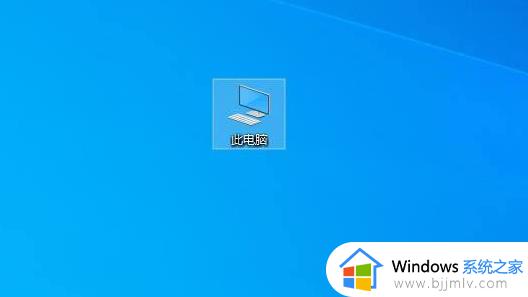
2. 右击打开。
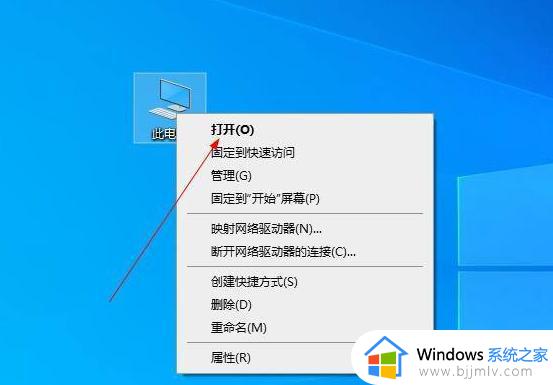
3. 找到C盘打开。
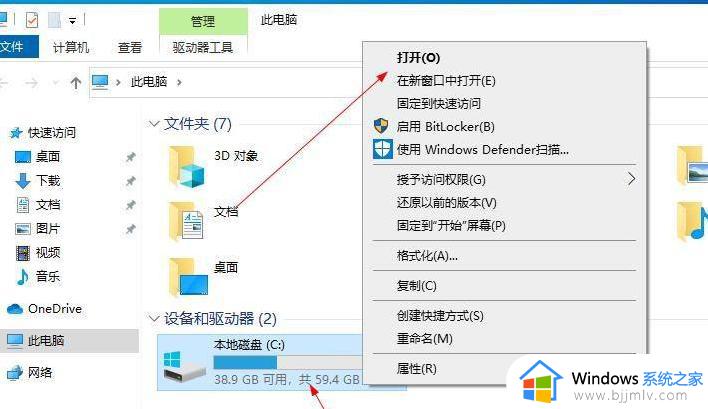
4. 点击Windows打开文件夹。
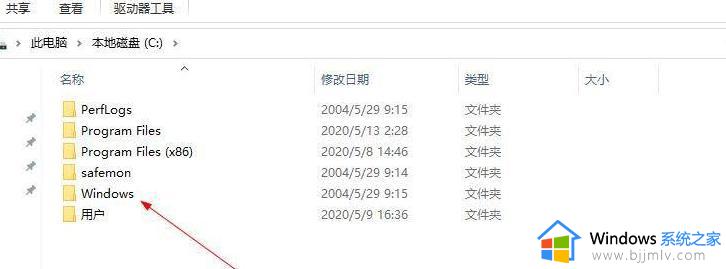
5. 找到SoftwareDistribution点击文件夹。
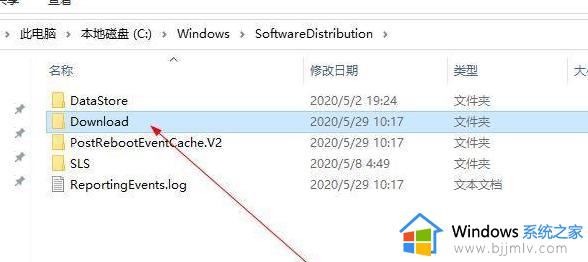
6. 找到Download点击文件夹。
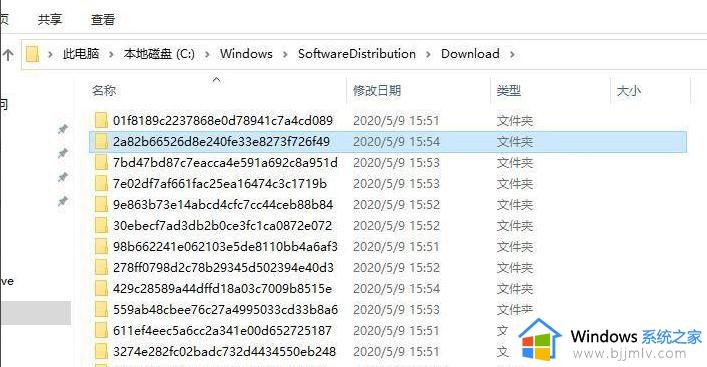
7. 这些是更新文件的残留文件,可以删除。
综上所述就是小编告诉大家的win10自动下载的更新包怎么删除所有步骤了,还有不清楚的用户就可以参考一下小编的步骤进行操作,希望本文能够对大家有所帮助。